vscode로 리눅스 원격 서버에 접속할때마다 비밀번호 작성하는게 귀찮지 않으셨나요?
이번 포스팅에서는 공개키, 개인키 발급을 통해 비밀번호 없이 서버 접속 방법에 대해 알아 보겠습니다.
1. 공개키(public key) , 개인기(private key) 발급
먼저 비밀번호 대신 사용할 공개키와 개인키를 발급 받아야 하는데요.
Windows Powershell 을 열고

아래 명령어를 입력해줍니다.
ssh-keygen -t rsa -b 4096
파일저장 위치, passphrase 등을 물은건데요. 그냥 Enter 를 누르시면서 스킵해주시면 됩니다.
완료가 되면 특정 경로에 키들이 저장되었다는 문구가 나옵니다.

해당 경로로 접근해보겠습니다.
이 중 id_rsa 가 priviate key(비밀키)로 우리 로컬pc에 보관해야할 파일입니다.
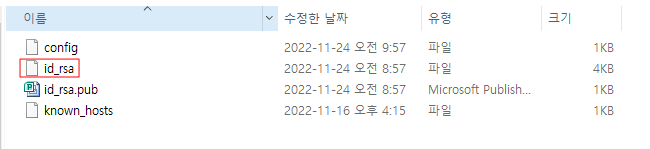
id_rsa.pub(공개키) 는 서버에 넣어줄 파일입니다.

2. id_rsa.pub(공개키) 서버에 저장
id_rsa.pub(공개키) 파일을 메모장으로 열어보면 ssh-rsa로 시작하는 복잡한 문자로 이루어져 있습니다.

해당 내용을 복사합니다.
서버에 접속 한 후 /home/user/.ssh 경로 하위 authorized_keys 라는 이름으로 파일을 하나 생성합니다. 그리고 그 파일안에 앞서 복사했던 내용을 붙혀넣기 해주면 끝입니다.

3. vscode config 파일 수정
vscode에 들어가서 f1 키를 눌러 원격-SSH: 호스트에 연결... 을 누릅니다.
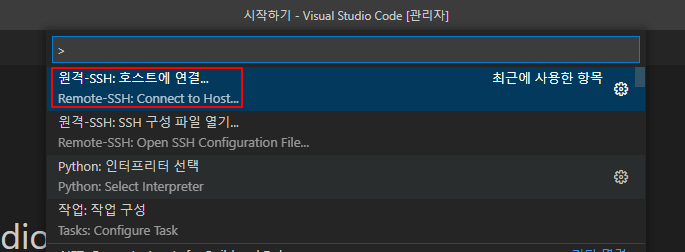
SSH 호스트 구성...을 누릅니다.

공개키, 비밀키가 저장된 경로에 있던 config를 클릭합니다.
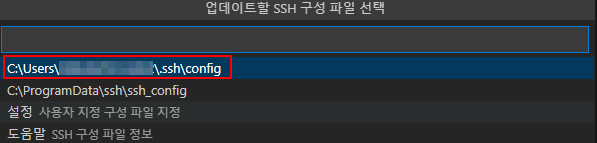

초록색 사각형 부분을 추가해줍니다.
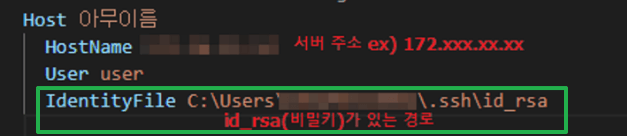
참고로 HostName 은 서버 주소를 의미하고, Host 는 vscode에서 서버 명칭으로 사용됩니다.
4. 서버 접속
f1 를 눌러 다시 호스트에 연결합니다.

앞서 Host 에 적었던 명칭이 보이실건데요. 이 부분을 클릭해주면

비밀번호 작성 없이 서버 접속이 가능해집니다.
'리눅스' 카테고리의 다른 글
| 우분투 1> 2> 꺽쇠 무엇일까? (0) | 2022.12.07 |
|---|---|
| 리눅스 grep 사용법 (문자열 찾기) (0) | 2022.12.06 |
| 우분투 dev/nvme0n1p2 clean 부팅 오류 해결 방법 (0) | 2022.12.05 |
| 리눅스 cat 명령어 사용법 완벽 정리 (0) | 2022.12.05 |
| 리눅스에서 vi, vim, nano 없이 파일 쉽게 작성하는법(with cat) (0) | 2022.12.01 |






댓글